Virtual Desktop Infrastructure (VDI) adalah metode yang digunakan untuk memberikan ruang kerja tervirtualisasi terpusat ke perangkat klien secara terskala
Sistem operasi VDI dijalankan dalam mesin virtual atau Virtual Machine (VM) yang berjalan pada server terpusat (Data Center) dan terkadang hal ini juga disebut sebagai komputasi berbasis server
Dalam POS AKMI 2023 Pemasangan VDI AKMI dan VDI ANBK Tahun 2023 di komputer server harus membutuhkan prangkat tambahan yang berupa Oracle VM VirtualBox, VirtualBox sendiri adalah perangkat lunak virtualisasi, yang bisa dipakai untuk menyelesaikan mekanisme operasi "tambahan" dalam mekanisme operasi "inti".
Untuk cara instal VDI AKMI atau VDI ANBK Tahun 2023, rekan-rekan ruang pendidikan harus memasang terlebih dahulu perangkat pendukung yang berupa Oracle VM VirtualBox, pemasangan virtualBox di komputer sangatlah mudah, anda hanya ikuti perintah yang muncul ketika menjalankan instaler Oracle VM VirtualBox
Install VirtualBox
Seperti yang sudah mimin jelaskan diatas bahwa untuk memasang perangkat VirtualBox sangatlah mudah untuk lebih jelasnya silahkan perhatikan langkah berikut
- Langkah pertama silahkan anda Download VirtualBox terlebih dahulu Disini, untuk mengunduh perangkat VirtualBox silahkan perhatikan gambar berikut
- Langkah selanjutnya silahkan anda buka Nama file yang sudah berhasil rekan-rekan download yaitu “VirtualBox.6.1.18.142142.NesabaMedia.exe”
- Selanjutnya silahkan buka atau jalankan file ext tersebut, kemudian Klik “Next”
- Selanjutnya akan muncul Custom Setup silahkan anda centeng semua dan Klik “Next” dan Klik “Install”
- Selesai. Klik “Finish”
Panduan Setting VDI AKMI
Setelah rekan-rekan ruang pendidikan berhasil memasang perangkat VirtualBox, langkah selanjutnya silahkan anda pasang atau install VDI AKMI dan ANBK Tahun 2023, namun sebelum menginstal VDI AKMI silahkan anda download VDI AKMI Tahun 2023 terlebih dahulu pada postingan sebelumnya, jika sudah memiliki silahkan perhatikan langkah-langkah berikut ini
- Langkah pertama silahkan anda Download VDI AKMI Tahun 2023
- Langkah selanjutnya silahkan anda klik “EXTRACT TO AKMI” tunggu hingga selesai dan nanti akan ada dua folder yang berisi file VDI AKMI yang akan kita gunakan nanti
- Selanjutnya silahkan anda klik dua kali pada file AKMI yang berwarna biru dan akan mucul menu Setting seperti gambar berikut
- Selanjutnya silahkan anda klik "Setting" dan pilih "System"
- Selanjutnya silahkan anda geser slider RAM sampai setengahnya kemudian klik "Next"
- Di Menu NETWORK, ADAPTER 1 Di Setting Ke BRIDGE ADAPTER, Pilih ADAPTER yang ke siswa, sedangkan untuk ADAPTER 2 pilih ke "NAT" kemudian klik OK
- Langkah berikutnya setelah selesai anda setting, silahkan jalankan VDI AKMI dengan cara klik "Start" dan tunggu hingga prosesnya selesai
- Langkah terakhir silahkan anda buka Browser kemudian ketik IP 192.168.0.212 kemudian klik "Enter" lalu pilih Server Peserta atau Pengawas
- Selesai
Demikian yang dapat mimin informasikan terkait Panduan Instal VDI AKMI di VirtualBox Komputer Server ini semoga bermanfaat untuk kita semua khususnya rekan-rekan yang madrasahnya menjadi sasaran pelaksanaan kegiatan AKMI dan ANBK Tahun 2023


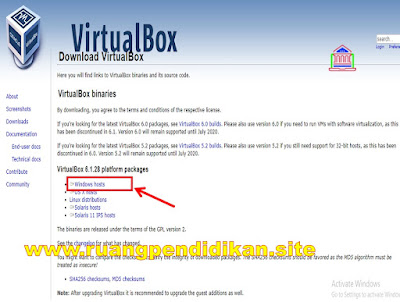
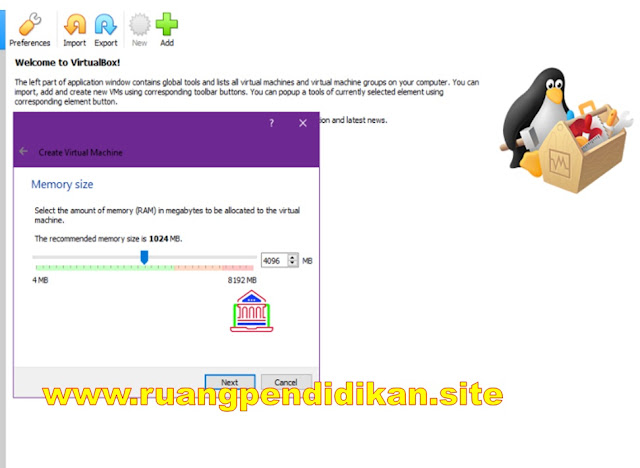

EmoticonEmoticon